安装双系统不可避免地会导致遇到各种故障的风险。近日,一些使用苹果电脑的用户反映了自己新安装的苹果win10系统黑屏怎么办。以下是如何修复 Apple 10 上的黑屏。
如果苹果win10系统开机黑屏,没有更好的解决办法。可能是安装的镜像不兼容或者缺少导致的。我们可以擦掉原来的系统,重新安装新的win10系统镜像。下面演示了苹果win10系统可靠的双系统安装步骤:
工具/材料:
1、准备一个8GB以上的空白U盘,或者提前备份好U盘的重要数据,因为U盘在创建U盘的过程中会被格式化。
2、下载驱动精灵网卡版安装包和360驱动大师网卡版安装包用于安装网卡驱动。
3、下载Apple 驱动程序包,大约 1 GB。(百度网盘下载:链接:提取码:8fwm)
4、苹果空气笔记本
5、下载安装小白一键重装系统v2290版
方法/步骤:

一、制作win10系统U盘启动盘
1、电脑下载安装小白重装系统软件,插入空白U盘,关闭电脑上的安全杀毒软件等,打开后选择生产系统,然后单击开始创建启动盘。

2、然后选择需要安装的win10系统,点击开始制作U盘启动盘。

3、等待U盘启动盘完成,将准备好的苹果驱动包和驱动精灵网卡版和360驱动大师复制到U盘mac电脑如何设置软件开机启动,退出U盘。
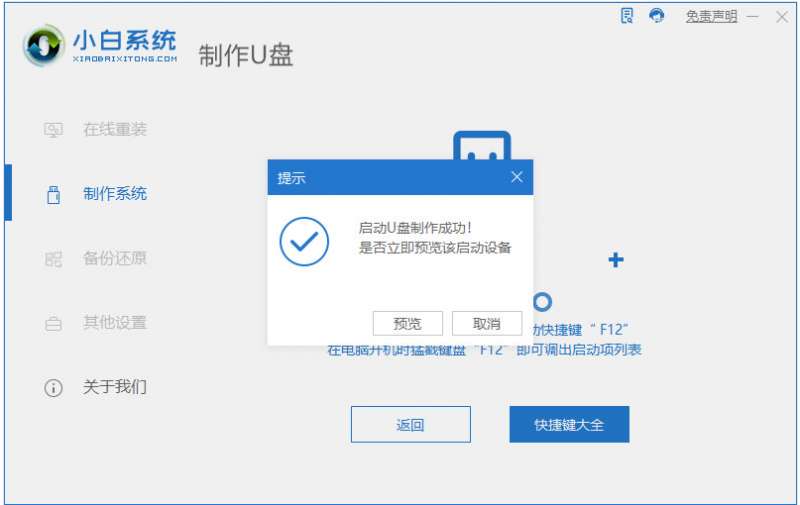
二、对mac硬盘添加分区操作

1、由于macOS系统版本不同,你只需要在苹果系统中找到Diskmac电脑如何设置软件开机启动,然后在电脑硬盘上添加一个新的安装分区即可。


2、分区完成后,关闭mac电脑。
三、设置U盘启动进入PE系统,安装Win10系统
1、插入准备好的启动U盘,Air电脑开机时长按,出现Apple Logo时松开。

2、在开机界面选择小白PE系统进入。
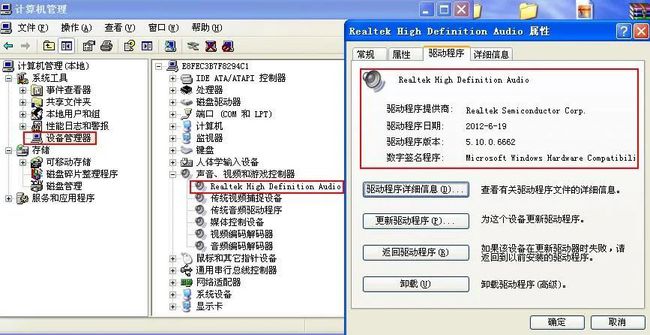

3、选择 PE 菜单中的第一个条目。

4、来到pe系统后,打开桌面的分区工具( ),格式化之前的扩展分区。

5、分区完成后,保存设置退出,在pe桌面打开小白安装工具,选择要安装的win10系统,点击安装。

6、安装完成后,重启电脑,退出U盘。
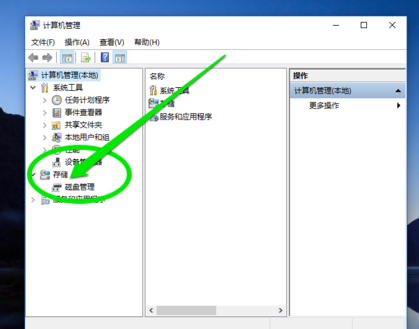

7、重启后,打开电脑长按,这里可以看到双启动菜单,选择系统进入。

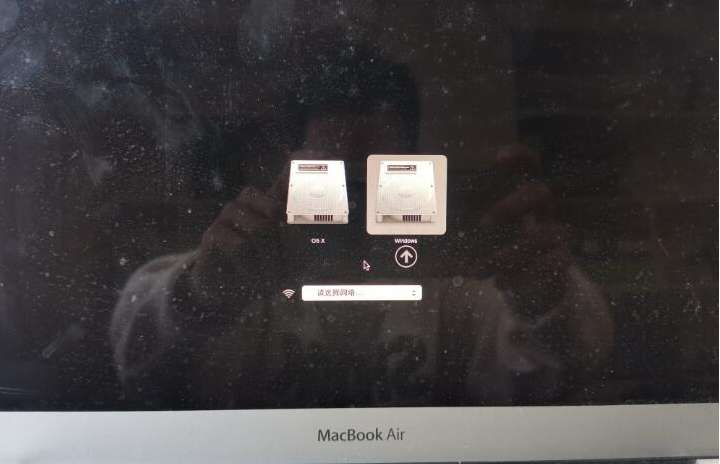
8、等待一段时间后,即可正常进入系统部署完成界面。
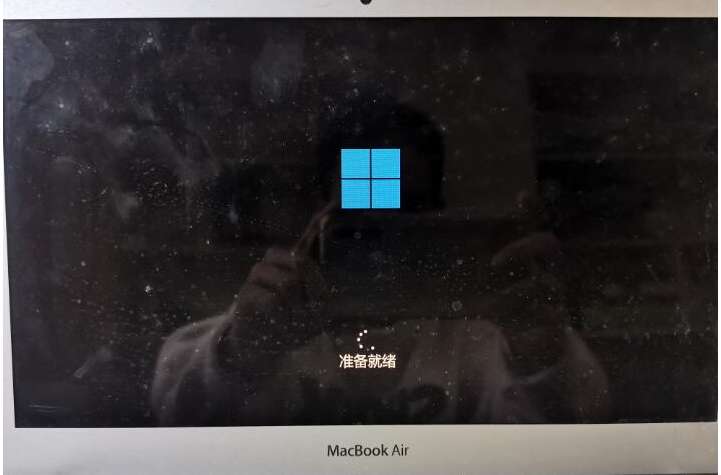
四、更新系统网卡和电脑相关驱动。
1、正常进入系统后,电脑可能无法上网。此时插入U盘,将下载备用驱动精灵网卡版、驱动生命网卡版和苹果驱动包复制到电脑。安装驱动精灵网卡版更新驱动,然后正常连接互联网更新相关驱动。
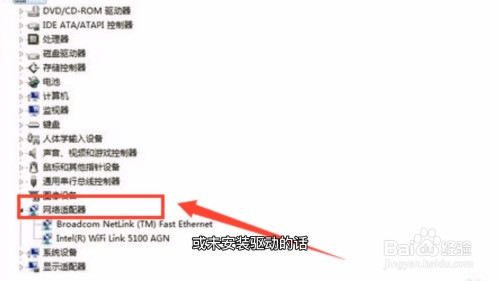


2、等待驱动精灵更新后,可以直接卸载,然后安装360驱动大师更新电脑中需要更新的驱动。驱动程序工具无法完全检测到所需的驱动程序,因此您需要再次检测更新。

3、驱动更新完成后,苹果触控板和右键可能无法使用。这时候用另一个下载或者7-Zip工具解压苹果驱动包,在文件夹中找到Setup.exe默认安装即可。安装完成后,直接重启电脑。重启后在右下角的托盘中找到并打开Boot Camp,点击触控板上的辅助点击。此时,触摸板和右键菜单应该可以正常工作了。

4、操作完成后即可成功打开win10系统使用。我们还可以在 Boot Camp 中更改启动系统,这样我们在启动时就不必手动选择要激活的系统了。

注意:安装系统前,请备份苹果电脑中的重要数据,以免安装过程中丢失。
以上是苹果win10系统开机黑屏后重装系统的解决方法。遇到类似问题的网友可以参考教程解决。
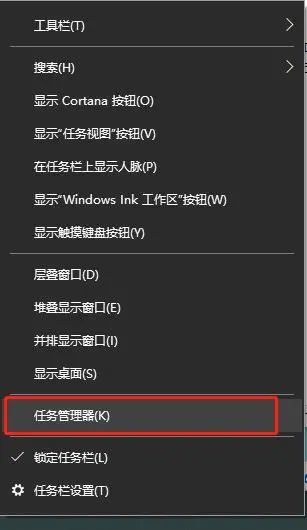

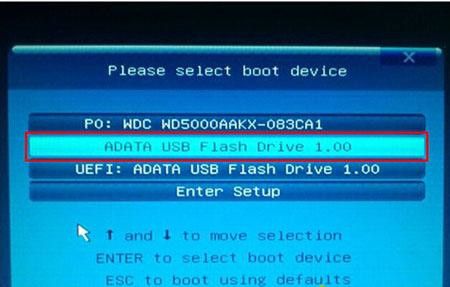

发表评论